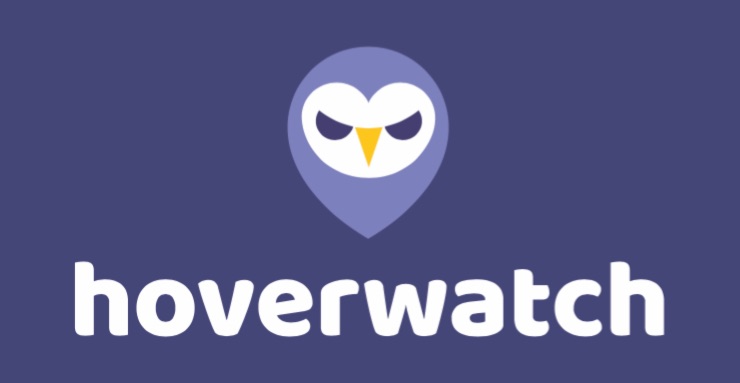目次
Hoverwatchとは何ですか?
Hoverwatchは、市場で見つけることができる最も高度な携帯電話監視および追跡ソフトウェアの一つです。Hoverwatchは、ペアレンタルコントロールアプリとしても機能し、お子様の携帯電話での重要なアクティビティをすべて追跡します。Hoverwatchは、ターゲットデバイスにインストールできますが、携帯電話またはコンピューターからすべてのアクティビティを追跡できます。Hoverwatchは、Android、Windows、macOSなどの複数のオペレーティングシステムをサポートしており、すべてのシステムで問題なく動作します。Hoverwatchはステルスモードで動作し、ユーザーが行ったすべてのアクティビティを記録します。Hoverwatchのレビューはたくさんありますが、このレビューは、市場の他のプラットフォームでは提供されていないすべての機能に焦点を当てています。
Hoverwatchは購入する価値がありますか?
Hoverwatchは、誰かの携帯電話の追跡を支援する最も成熟したモバイルスパイアプリケーションの一つです。Hoverwatchを使用すると、子供や労働者を効果的にチェックできます。このアプリケーションのステルス機能を使用すると、ターゲットデバイスのユーザーから完全に隠されたままにすることができます。このペアレンタルコントロール機能に加えて、詳細情報を簡単に取得するための最良の方法を提供します。
Hoverwatchの長所と短所:
利点:
- 通話とSMSを追跡するための広範な機能を提供します。
- 携帯電話が検出できないステルスモードのままです。
- Facebook、WhatsApp、Viberなどのソーシャルメディアプラットフォームを追跡する機能を提供します。
- 具体的な位置追跡機能を提供します。
- 個人、専門家、および企業向けのパッケージを提供します。
短所:
- ターゲットデバイスへの物理的なアクセスが必要です。
- 試用版は3日間続きます。
Hoverwatchの機能:
ステルスモード:Hoverwatchはステルスモードで動作し、ターゲットデバイスのユーザーは完全に検出できません。
通話録音:ターゲットデバイス上のすべての発信通話と着信通話を録音し、リモートで聞き取ります。
閲覧履歴:対象のデバイスでアクセスしたWebサイトのすべての情報を表示します。
Facebookメッセージの追跡:ターゲットデバイス上のFacebookメッセンジャーからのすべての会話を追跡および表示します。
SMS追跡:ターゲットデバイスで送受信されたすべてのメッセージを読み取ります。

WhatsApp追跡: Hoverwatch WhatsApp Spyプログラムを使用して、WhatsAppでの会話を密かに表示します。
Snapchat追跡: Snapchatスパイを使用して、Snapchatプラットフォーム上のすべてのアクティビティを監視します。
Viberの追跡: Hoverwatch Viberのスパイ機能を使用すると、会話を表示および保存したり、スクリーンショットを撮ったりできます。
電話の場所の追跡:電話の地理ベースの広範な追跡機能を使用して、ターゲットデバイスの場所に関する情報を収集します。
スクリーンショット:イベントに基づいてターゲットデバイスでスクリーンショットを撮り、クラウドで表示します。
SIMカードの変更:ターゲットユーザーがデバイスのSIMカードを変更した場合でも、Hoverwatchは機能し、デバイスでSIMカードが変更されるたびに通知されます。
連絡先の保存:ターゲットデバイスに保存されているすべての連絡先を保存して表示します。
カメラの追跡:ユーザーがターゲットデバイスのロックを解除するたびに、前面または背面のカメラで写真を撮ります。
通話の追跡:ターゲットデバイスでの着信および発信通話のすべての通話ログを保存および表示します。この情報はすべて、Hoverwatch管理パネルで表示できます。
互換性:
Hoverwatchで最も注目されているUSPの1つは、その互換性です。Hoverwatchは、AndroidフォンとWindowsデバイスで互換性を提供する数少ないプラットフォームの1つです。HoverwatchはMacオペレーティングシステムでも動作しますが、制限はほとんどありません。これは、Appleの製品ラインに制限があるためです。Hoverwatchは、すべての新旧バージョンのオペレーティングシステムでうまく機能します。
Hoverwatchのプランと価格:
Hoverwatchは、サブスクリプションベースでユーザーに3つの料金プランを提供します。

パーソナル:パーソナルプランを使用すると、利用可能なすべての監視機能を備えた1つのデバイスを追跡することができます。ユーザーは、1か月、3か月、または12か月のプランにサブスクライブすることを選択できます。あなたが個人を追跡することを探しているなら、個人的な計画は素晴らしい選択です。
Professional: Professionalプランでは、すべての監視機能を有効にして、最大5台のデバイスを追跡することができます。さらに、モバイルビューアも利用できます。ユーザーは、1か月、3か月、または12か月のプランにサブスクライブすることを選択できます。プロフェッショナルプランはご家族に最適です。
ビジネス:従業員の追跡を検討している場合は、すべての監視オプションを使用して一度に25台のデバイスを追跡することができるため、ビジネスプランが最適です。さらに、ユーザーは1か月、3か月、または12か月のプランにサブスクライブすることを選択できます。
Hoverwatchはどのように機能しますか?
1)Hoverwatchに登録する:
最初のステップでは、Hoverwatchにサインアップする必要があります。必要なのは、Hoverwatchの公式Webサイトにアクセスし、[無料でサインアップ]ボタンをクリックすることだけです。無料のトライアルアカウントが提供されます。サブスクリプションはいつでも購入できます。

2)デバイスの準備:
サインアップに成功した直後に、ターゲットデバイス用のHoverwatchダウンロードリンクが表示されます。

3)監視を開始します。
デバイスの登録が正常に完了すると、デバイスを監視して、オンラインのHoverwatchダッシュボード内にすべてを表示できるようになります。
Hoverwatchをインストールするにはどうすればいいですか?
Hoverwatchのインストール方法に関する回答をお探しの場合は、以下の手順に従ってください。
1)ターゲットデバイスを準備します
- スマートフォンでPlayストアアプリを開きます。
- 左上隅のメニュー選択を選択します。
- プレイプロテクト付きのオプションスキャンアプリの有効化。


2)アカウントを開きます
- ターゲットデバイスからブラウザを開きます。
- アドレスバーにhoverwatch.comと入力します。
- すでにアカウントを作成している場合は、[無料でサインアップ]をクリックするか、ログインをクリックしてください。

3)アプリケーションをインストールします
- Hoverwatchにログインすると、メイン画面にアプリをダウンロードするためのリンクが表示されます。リンクをクリックしてください。
- Hoverwatchアプリのダウンロードを求めるプロンプトが表示されたら、[OK]をクリックします。
- ファイルがダウンロードされたら、タップして開きます。
- 不明なアプリのインストールをChromeから要求された場合は、[設定]をクリックし、ソースから[許可]を選択します。
- この直後に、同期サービスをインストールするように求めるプロンプトが表示されます。[インストール]をクリックします。


4)デバイスを監視可能にする
- アプリケーションが正常にインストールされたら、アプリケーションを開きます。
- デバイスを監視可能にするためのプロンプトが表示されたら、[次へ]をクリックします。
- アプリケーションは、ターゲットデバイスの使用状況を確認し、オプションの1つを選択して、[次へ]をクリックします。
- チェックボックスをオンにして[同意する]をクリックして、エンドユーザー使用許諾契約に同意します。

5)アプリケーション要件の設定
基本的な権限
- 基本的な権限をオンにします。
- [許可]をクリックして連絡先へのアクセスを許可するように求められます。
- 同期サービスが電話をかけたり管理したりすることを許可するように求められます[許可]をクリックします。
- 同期サービスが電話ログにアクセスすることを許可するように求められます。[許可]をクリックします。
- 同期サービスがデバイスの[許可]をクリックして写真やメディアにアクセスすることを許可するように求められます。


アクセシビリティサービス
- スイッチの選択をクリックして、ユーザー補助サービスをオンにする必要があります。
- [OK]をクリックすると情報ボックスが表示されます。
- インストールされたサービスウィンドウは、選択同期サービスを開き、オンにします。
- 同期サービスへのアクセスを通知するプロンプトが表示され、[許可]をクリックします。
- 同期サービスがオンになり、タブでセットアップに戻ります。


使用法へのアクセス
- スイッチボタンを使用して、使用へのアクセスをオンにする必要があります。
- [OK]をクリックすると情報ボックスが表示されます。
- ユーザーデータアクセスメニュー内で同期サービスを検索して選択します。
- [使用状況の追跡を許可する]スイッチをクリックしてオンにする必要があります。

オーバーレイ許可
- オーバーレイ権限スイッチをオンにする必要があります。
- 許可を求めるウィンドウがポップアップ表示され、[許可を許可]をクリックします。

アプリの通知を無効にする
- まず、アプリの通知を無効にするをオンにする必要があります。
- [OK]をクリックするだけで情報ボックスが表示されます。
- 同期サービスのポップアップウィンドウが表示され、ショーの通知がオフになります。
- 戻るボタンを押してアプリに戻ります。

バッテリーの最適化を無効にする
- バッテリー最適化スイッチを無効にする必要があります
- バッテリー使用量の最適化を停止するように求めるポップアップが表示されます。
- 完了したら、次を選択します

6)アプリをアクティブ化する
- Hoverwatchクレデンシャルを入力し、[アクティブ化]をタップします。

7)追跡するアクティビティを選択する
- スイッチボタンを使用して、追跡するアクティビティをオンにします。
- すべての許可プロンプトを許可する
- [次へ]をクリックします。


8)追跡する追加のアクティビティを選択します
- トグルボタンを使用して、追跡する追加のアクティビティを選択します。
- [次へ]をクリックします。

9)記録するスクリーンショットを選択します
- トグルボタンを使用して、記録するスクリーンショットを選択します。
- 同期サービスで記録を開始するように求めるポップアップが表示されたら、[今すぐ開始]をクリックします。
- [次へ]をクリックします。

10)ピンを設定します
- アプリを保護するためにピンを選択する必要があります
- ピンを覚えて、[次へ]をクリックします。

インストールが完了したら、[インストールの完了]をタップするだけです。

Hoverwatchは無料ですか?
Hoverwatchは3日間の試用版を提供しており、サービスを継続する場合は、サービスサブスクリプションの料金を支払い、登録されているすべてのデバイスを監視し続けることができます。価格は月額24.95ドルからで、ユーザーは99.95ドルの割引のみで年間サブスクリプションを選択することもできます。Hoverwatchのレビュー:Hoverwatchの無料トライアルをお見逃しなく。
Hoverwatchを検出できますか?
Hoverwatchは、ターゲットデバイスの追跡中に非表示にしたいユーザー向けにステルスモードを提供します。ダウンロードしてセットアップするとすぐに、アプリケーションがデフォルトでステルスモードで実行されるステルス機能を使用するために追加の作業は必要ありません。Hoverwatchのレビュー:サービスを見つけてオフにするのは簡単な作業ではなく、対象のデバイスを完全に制御できます。
結論:
追跡アプリケーションは、彼らの関係を心配している親、労働者、およびカップルにとって非常に便利です。また、従来のソリューションは時代遅れであり、簡単に検出できます。一方、Hoverwatchは新しい標準で開発されており、他のソリューションと比較してはるかに高度です。Hoverwatchの公式Webサイトからアプリケーションをダウンロードし、3日間の無料トライアルを選択して、結果に基づいて購入することを決定できます。
他のスパイアプリのレビュー記事も読むことができます:
mSpyレビュー2022–AndroidとiOSに最適なスパイアプリ